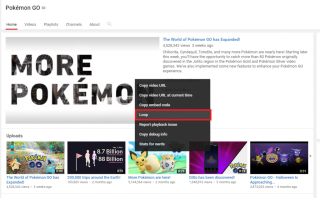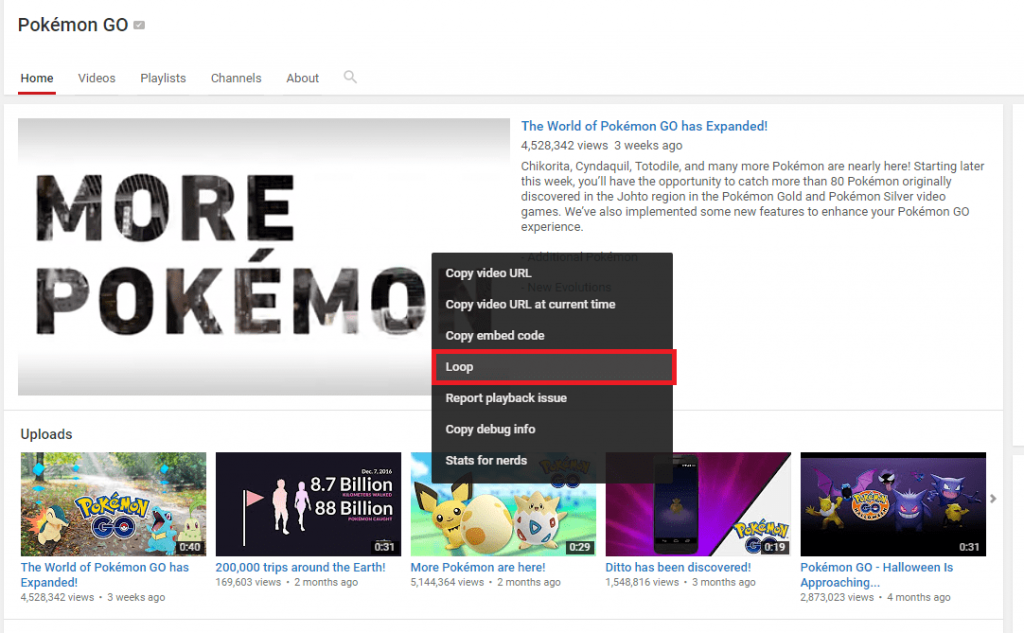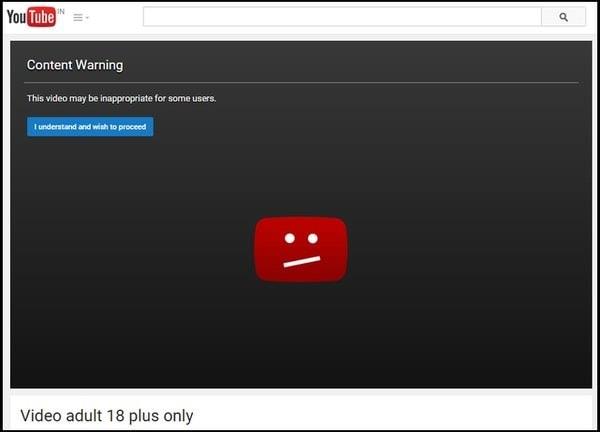YouTube is onze one-stop-bestemming voor het bekijken van online video's en films. Of het nu trailers, films of tv-programma's zijn, noem maar op, en YouTube is de eerste naam die bij ons opkomt. En het mooiste is dat de website uiterst gebruiksvriendelijk is en naadloos werkt op alle platformen. YouTube is de derde populairste website ter wereld, na Google en Facebook natuurlijk.
Denk je dat je lang genoeg bij YouTube bent geweest om al zijn geheimen te kennen? Miljoenen mensen hebben elke dag toegang tot YouTube, dus hier zijn een aantal coole functies waarvan je zou willen dat je ze eerder had geweten.
Bekijk ze.
- De dronken daad
Niet alleen jij, er zijn dagen dat je YouTube ook duizelig is. Start YouTube en typ "Use the force Luke" in het zoekvak. Tik op enter en zie hoe je YouTube zich dronken en traag gedraagt.
Zie ook: YouTube Live TV is hier – Dit is wat je kunt verwachten
- Video afspelen op oneindige lus
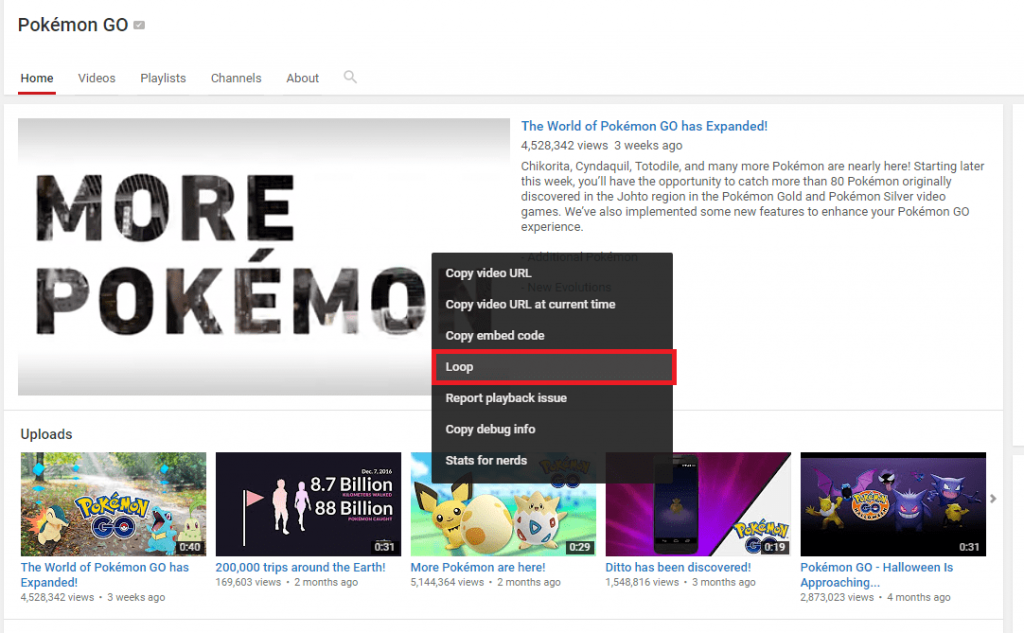
Als je een YouTube-video in een oneindige lus wilt afspelen, hoef je alleen maar met de rechtermuisknop op de video te klikken en de lusoptie te selecteren. Dus, de volgende keer dat je een feestje geeft bij jou thuis, stel je favoriete nummer in en zet het op repeat.
- Gedeelten van video's overslaan met de numerieke toetsen
Om verschillende delen van je video vooruit over te slaan, druk je gewoon op een van de cijfertoetsen (niet van het numerieke toetsenblok, onder de functietoetsen) van 0 tot 9. Zeg bijvoorbeeld dat je de helft van de film al hebt gezien, en druk dan gewoon op 5 om over te slaan 50% van de video vooruit, 4 om 40% over te slaan enzovoort. Als u op 0 drukt, keert u terug naar het startscherm. De numerieke toetsen van uw toetsenbord kunnen fungeren als de controller van uw laadbalk. Cool toch?
- Download je YouTube-video's direct
Voeg gewoon een simpele 'ss' toe aan de URL na www en voor YouTube, om moeiteloos YouTube-video's te downloaden.
- Leanback-modus
Heb je helemaal geen zin om je muis of je touchpad te gebruiken? Typ gewoon "/leanback" achter https://www.youtube.com en druk op enter om je YouTube volledig toetsenbordgestuurd te maken.
Misschien vind je dit ook leuk: 7 ongelooflijke iPad-tips om hem als een professional te gebruiken!
- Bekijk video met leeftijdsbeperking zonder in te loggen
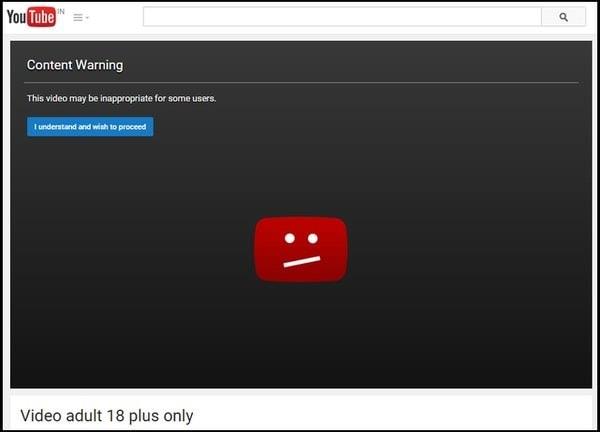
Het enige dat u hoeft te doen, is "watch?" van de URL en vervang de "v=" door "v/". Druk op enter en geniet van de video.
- Gebruik de sneltoetsen
Voel je je te lui om je muis te bereiken? Maak je geen zorgen, je kunt altijd dat toetsenbord van je gebruiken om je YouTube-video's te bedienen.
- k= Pauze/afspelen.
- j= Spoel de video 10 seconden terug.
- l= De video 10 seconden vooruitspoelen.
- m= De video dempen.
- Video starten op een specifiek tijdstip
Je kunt altijd naar een bepaald punt van een video springen door #t= toe te voegen, gevolgd door de tijdinstantie, aan het einde van je YouTube-video-URL. Bijvoorbeeld #t=3m
Zie ook: 10 handige Mac OS X-sneltoetsen voor het toetsenbord
- Automatisch afspelen uitschakelen
Als je wilt dat je video's automatisch beginnen, kun je het volgende doen. Speel een video af, in de rechterhoek van het scherm vindt u een "AutoPlay" -optie. Schakel deze knop in om de Autoplay-functionaliteit van je video's uit te schakelen.
Nou, wie wist dat YouTube zo leuk kon zijn om te gebruiken. Als je toevallig nog meer YouTube-trucs kent of problemen hebt met een van de hier genoemde trucs, deel dan gerust je feedback in het opmerkingenveld hieronder.
Probeer ze uit! Het zou leuk zijn! Fijne YouTube-jongens (y)